更新日:、 作成日:
Windows 11 ユーザーアカウントの名前を変更する
はじめに
Windows11 のパソコンでユーザーアカウントの名前を変更する方法を紹介します。
Microsoft アカウントのユーザー名は「ユーザー情報」のページから変更できます。
ローカルアカウントのユーザー名は コントロールパネル > ユーザーアカウント > ユーザーアカウント > アカウント名の変更 から変更できます。
アカウント名を変更してもユーザーフォルダの名前は変更されません。変更するには新しいユーザーを作成します。
どちらのアカウントか確認する
ログインしているのが Microsoft アカウントかローカルアカウントか確認するには次のようにします。
[スタートボタン] をクリックして [設定] をクリックします。または Win ![]() + I キーを入力します。
+ I キーを入力します。
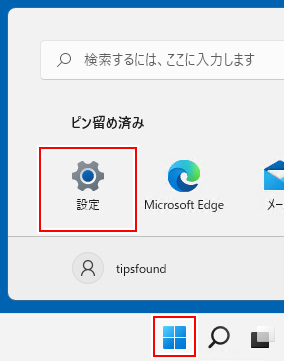
[アカウント] をクリックします。
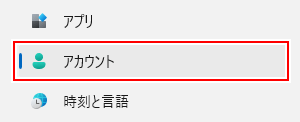
- Microsoft アカウント:ユーザー名の下に「メールアドレス」が記載されています。
- ローカルアカウント:ユーザー名の下に ローカル アカウント と記載されています。

Microsoft アカウント名を変更する
「ユーザー情報」のページから Microsoft アカウントで [サインイン] します。
[名前を編集する] をクリックします。

姓と名に新しい [名前] を入力し、画像に表示されている [文字] を入力して [保存] をクリックします。

アカウント名が変更され 名 性 の形式で表示されます。
Windows を再起動すると反映されます。反映される場所は下記の「変更されるユーザー名」をご覧ください。
スポンサーリンク
ローカルアカウント名を変更する
エクスプローラーを表示し、アドレスバーに次の [パス] を入力して Enter キーを入力します。

[アカウント名の変更] をクリックします。

[新しいアカウント名] を入力して [名前の変更] をクリックします。

アカウント名が変更されます。
Windows を再起動すると反映されます。反映される場所は次の「変更されるユーザー名」をご覧ください。
変更されるユーザー名
ユーザーアカウントの名前には「ユーザー名」と「フルネーム」があります。
- ユーザー名:ユーザーフォルダの名前です。環境変数の %USERNAME% や %USERPROFILE% にも使用されます。

- フルネーム:ログイン時やスタートメニューに表示されるアカウント名です。これを変更できます。フルネームが設定されていないときはユーザー名が表示されます。


上記の方法で変更できるのは「フルネーム」です。
Microsoft アカウント名を変更すると 名 性 の形式でフルネームに設定されます。
ユーザー名を変更
ユーザー名はアカウントを作成したときのユーザー名で固定です。Micorosoft アカウントならメールアドレスの ユーザー名@xxx.xxx の ユーザー名 の部分が短縮された名前になります。

ユーザー名は変更できません。Microsoft とローカルのアカウントを切り替えても変更されません。
変更したいときは新しいユーザーを作成します。
スポンサーリンク
著者:Tipsfound